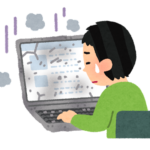副業ブロガー&キンドラーで、そのPR番組として昨年11月からYouTubeでトーク番組をしているA1理論です!
そのトーク番組の配信は僕はめちゃくちゃ楽しくて「ああ、こういうのが昔から俺はやりたかったんだよなぁ。」といつも思っています。自分でも家事などをしながら過去回をめちゃくちゃ聴き返していますw
今回はそのYouTubeのトーク番組『A1理論のミニマリストーク』について、新しいWindows11パソコンを購入し、そのWindows11に無料でついてきた動画編集アプリ『Clipchamp』で編集し、復活回を無事にYouTubeにアップできたので自分の備忘録も兼ねて記事にしてみました!
YouTubeでトーク番組をやりたい方、Windowsの無料動画編集アプリ『Clipchamp』に興味がある方、動画配信にチャレンジしてみたいライトユーザーからミドルユーザーの方などの参考になれば幸いです!
最初にこの記事のミニマムなまとめ!
- Windows11の無料動画編集アプリ『Clipchamp』は予想以上に良かった!MacのiMovie同等かと
- 『Clipchamp』は動画編集のライトユーザーからミドルユーザーくらいのニーズをカバーしていると思った
- 動画の『凝り度』と『持続可能性』はトレードオフにある。 『蓄積メディア』は蓄積させないと意味がないので手間をミニマムにして持続可能性をMAXまで上げるべき
- 動画編集の手間をミニマムにしたい人に『Clipchamp』は向いていると思います!
今回のブログ内容の簡易版をYouTubeでも話しています!
▼というわけでYouTubeも聴いていただけると嬉しいです!(できればチャンネル登録を。。。w)
Windows11の無料動画編集アプリClipchampで動画編集してみた!
僕のYouTube動画の運営方針と編集方針!
▼まずはそもそもの僕のYouTubeの運営方針と編集方針はこちらの記事にまとめています!
-

-
YouTubeのトークチャンネルとTikTokのビジネスアカウントで自分のKindle本を宣伝するという作戦!
10月にKindle本を2冊出版したA1理論です! 今回はKindle本出版者さん達があんまりやってないであろう、YouTubeとTikTokで自分のKindle本を宣伝するという作戦を実行し始めたの ...
続きを見る
上記記事をさらにミニマムにまとめると、僕のショート動画やYouTubeの使い方・マネタイズ導線は、
各種ショート動画(YouTubeショート&TikTok&インスタフィード&リール)
→導線→YouTubeトーク番組『A1理論のミニマリストーク』
→導線→Kindle本やブログ
という感じです。
ただ僕自身はマネタイズ自体もそこまで急ぎではなく、さらにトーク収録時やYouTubeにアップされた自分のトークを家事中や作業中に聴くのがオフ会みたいで最高に楽しいので、これ自体が趣味の「のんびりマネタイズ」「複利で増やす」という感じです。
現在はZoomでブログ仲間などとトークをしていますが、もしかしたら今後は「1人しゃべり」なども始めるかもしれませんが予定は未定です!
ただし「動画編集」自体は単なる事務作業なので、極限までミニマムにするのが僕の動画の運営方針です。
ちなみに僕がミニマリストークを運営するにあたりリスペクトしているトーク番組は2つあります!
1つは松本人志さん、高須光聖さんの▼『放送室』というラジオ番組で、
-

-
ラジオ『放送室』の舞台を訪ねる尼崎駅前の旅。『山里ホルモン』食べて『御影屋』で果物を買って人生を考えた!
2018年11月24日午前中。 僕はこの時は11月の三連休で最終日に姫路で用事があったため、前日に▼大阪でブログ仲間のヒメネー様と遊び、、、 a1riron.com 大阪の▼ゲストハウス『 ...
続きを見る
▼最近はオーディブルにも対応したようです。
もう1つはYouTubeでラジオ配信を長くされているアサカワズさんのラジオシリーズの、特に▼『独身なう』です!
トーク番組としてのリスペクトチャンネルは上記の2つですが、トーク内容的には勝間和代さん、中田敦彦さん、その他の本要約系のYouTubeチャンネルも参考にしています!(あと回によっては都市伝説チャンネルw)
僕の今までの短い動画編集遍歴!
次に僕の昨年11月から今までの短い動画編集遍歴をお伝えします!
YouTubeトーク番組『A1理論のミニマリストーク』は僕のパソコンのMacに無料でついていたアプリ『iMovie』で編集していました。(ショート動画の編集はTikTok公式の『CapCut』で主にAndroidスマホで撮影も編集もしています。)
で、昨年末まで僕が動画編集で使っていたパソコンのMacBook Airはもらい物の2015年のearlyモデルで、さすがに2023年にはそろそろキツくなってきました。
例えば普段使いでさえもアプリも対応してなかったり、ブラウザのGoogle Chromeが最新版を使えなかったりといろいろ不具合がありました。▼ブログのバックアップも取れず。。。
-

-
ワードプレスのパソコン本体(ローカル)へのバックアップは古いMacだとできなかったのでアフィンガー6へのアップデートは延期!
この度、私が使用しているワードプレスのテーマであるアフィンガー5からアフィンガー6へのアップデートを行おうとして見事に頓挫したA1理論です! 今回の記事ではアフィンガー6へのアップデートが頓挫した原因 ...
続きを見る
動画編集でいうと、まずは動画編集アプリiMovieで編集した後、書き出し(エクスポート)という動画を「製品化」するような作業にものすごく時間がかかっていました。
また、書き出し後の動画はmp4ファイル化されてパソコンの中にダウンロードされるのですが、このファイル容量が大きく、128GBというiPhoneと変わらないストレージ容量のMacBook Airではだいぶキツかったので、▼年末にAmazonで2TBの外付けHDDを購入しました。
-

-
YouTube動画編集後のMP4データが大きすぎるので物理的にミニマムな2TBの外付けHDDを買ってデータ移行してみた!
11月からYouTubeでトーク番組を始め、現在いい感じにチャンネル登録者が増えていて嬉しいA1理論です!▼是非是非!まだの方はチャンネル登録を!w A1理論のミニマリストーク 今回のこの記事では、そ ...
続きを見る
年末には▼こんな感じで動画とブログ記事を自己コラボしたりもしました!
-

-
超初心者向け!つみたてNISAでおカネを増やす方法!【2023年最新版】
老後2000万円問題を解決してくて仕方がないA1理論です! 今回はその老後2000万円問題の強い味方!話題の「つみたてNISA」に関して上記の図を元に超初心者向けにシンプルに解説します! 「つみたてN ...
続きを見る
-

-
人生100年時代のリテラシー戦略は①お金→②健康→③人間関係の順番で!
人生100年時代を無事に泳ぎ切りたいA1理論です! この記事ではその人生100年時代という長期戦は『リテラシー』の確立が大事で、その『リテラシー』を確立する順番は、 ①お金→②健康→③人間関係 の順番 ...
続きを見る
動画編集時間をミニマムにするためにハイスペックPCを購入!
というわけで、僕のMacは元々寿命に近かったパソコンで買い替え予定でした。で、ブログやKindle本を書くだけならスペックはそこまで重視しなくていいのですが、動画編集となると▼以下の性能が必要になりました。
①書き出しの時間をミニマムにするためにCPUとメモリのスペックをできるだけ高めに
②書き出し後のmp4ファイルをパソコン本体に保存するためにそこそこのストレージ容量(外付けHDDとダブルで保存)
あとは家の中でもいろいろ場所をよく動かすので物理的に1Kg以下がいいのと、今後は仕事でまたWindowsのPCを使うので次はWindowsでいいかと考えました。(MacとWindowsの両刀遣いは個人的にはなんか疲れる)
そしたらいろいろ考えて▼このパソコンになりました!
-

-
【重さ957gで軽い!】日本HP製の軽量Windows11パソコンを購入して初期セットアップしてみた!【HP Pavilion Aero 13-be(Laptop)】
初期セットアップが終わったばかりの新Windowsパソコンからブログを書いているA1理論です!いやー!軽い! というわけで日本HP製の軽量Windows11パソコン【HP Pavilion Aero ...
続きを見る
僕はOffice無しタイプを購入しましたが▼確定申告も無料の「Googleスライド」で問題なくできました!
-

-
2023年の確定申告はe-Taxに成功!新Windows11パソコン&Googleスプレッドシート&クレカ明細書のシュレッダーも!
アラサーの頃から毎年確定申告をしているA1理論です! 今年2023年の確定申告はなんと!オンライン確定申告であるe-Taxに初めてチャレンジし、無事に成功したのでこのブログ記事にその詳細を記しておきま ...
続きを見る
Windows11の無料動画編集アプリ『Clipchamp』とは?
で、そのWindous11のパソコンですが、購入後に無料の動画編集アプリがついていることに気が付きました!『Clipchamp』というアプリです!公式サイトは▼こちら!
『Clipchamp』は以下の3つの使い方があり、なんと!すべて無料で標準機能が使えます!!(課金するとさらにいろんな機能が使えます)
①Windows11(Windows10もMicrosoft Storeからのダウンロードで利用可)のデスクトップアプリ
②ブラウザアプリ(Microsoft EdgeかGoogle Chrome)
③iPhoneアプリ
今回、僕が使ったのは①ですが、②のようにブラウザで使うことも可能なようです。②はクラウド上で編集作業をするのでパソコンのスペックには依存しないらしいです、すごい!
また③のようにスマホではiPhoneのみで使えるようですが、僕はショート動画はメインはAndroid端末で撮影も編集もしているので、僕に関してはショート動画は今後もTikTok公式アプリの『CapCut』を使い続ける予定です。評価も高いし。
僕は正直、ミニマリストークの動画編集はWindowsに対応している無料編集ソフトならなんでもいいと思っていました。
理由は動画運営の目的自体が自分のKindle本やブログのPRだし、しかもトークチャンネルなので特に複雑な編集もする必要性もないし、iMovieもCapCutも使った結果、動画編集自体のやり方はほぼ同じで要は「切り張りして、書き出し」だとわかったので。
なので「Windows11に最初から入っていたこの『Clipchamp』でいいや」と思いましたが、そこまで期待していなかった割には予想以上に使いやすかったです!
こういうライトユーザーが基本無料で使えるサービスを「フリーミアル」というようです。CapCutもそうですね。▼『GIVE&TAKE』的に言えば「他者志向型ギバー」的な戦略ですね。まず与えて回収する、GIVEの5乗タイプ。
ちなみにこの『Clipchamp』はマイクロソフトが2021年9月に買収したオーストラリアの会社です。Windows11のリリースが2021年10月5日なので、Windows11がリリースされる直前にマイクロソフトが買収したことになりますね。
調べるとWindowsは▼こんな感じで今まで3段階で無料動画編集ソフトを搭載してきたようです。
①Windows8までの『Windows ムービーメーカー』(現在、サービス終了)
②Windows10からの『ビデオエディター』(Windows11でも使えるけど性能がイマイチ。現在はマイクロソフトも『Clipchamp』の利用を推奨)
③Windows11からの『Clipchamp』(Windows10でもダウンロードして利用可能)
Windows11に標準搭載されている無料動画編集アプリ『Clipchamp』の基本的な操作方法は基本的にMacの『iMovie』やスマホでショート動画編集するアプリ『CapCut』とほとんど同じだと思う。 というか動画編集方法自体が基本的に切って張っての繰り返しだから同じようなインターフェイスになるんだろな。
ミニマリストーク復活のためにZoomアプリをWindows11にインストールして環境を整える!
ここからは『ミニマリストーク』復活に向けた僕の作業をTwitterのつぶやきをベースに書いていきます!僕自身の備忘録に近いですが、もしご参考になれば幸いです!まずはWindows11にZoomをインストールしてトーク環境を整えます!
Windows11にZoomのアプリをインストール! ZoomのサイトからインストールしようとするとWindows版だけでもいっぱい種類が並んでてよくわからなかった。 ググったらブラウザからではなくスタートボタン先の『Microsoft Store』アプリから探して落とせばいいことがわかった。スマホと同じだね。
Windows11のZoomアプリで録音したファイルはドキュメントではなく、
PC→Cドライブ→Zoom
のファイルに自動保存されることがわかった!
僕はZoomの「録音機能」を使ってトークを録音しています!
しかし昨年末はMacBook AirとiPhoneでダブルでZoomに入りながら『ミニマリストーク』を録音したんだけど、今回、その方式でやってみたらやたらエコーが。。。 とりあえず次はパソコン単体でやってみるか。
パソコン単体でZoom録音したらエコーがなかった! 当たり前か(笑)
このエコーが出る原因は単に久しぶりすぎて設定を間違えていただけでしたw
とりあえず昨年末のミニマリストーク同様の環境には出来た。 自分のパソコンとiPhoneとダブルでZoomアプリにログインし、
パソコン:マイク切、スピーカー切 (録音機として利用)
iPhone:マイクオン、スピーカーオン (マイクとして利用)
このほうがパソコン単体よりはるかにマイク性能がいい!
やはりMacの時同様、マイク性能はiPhoneのほうがいいので今回もとりあえず引き続きiPhoneをマイクとして利用することにしました。
そして試しに2021年秋に音声入力用に買ったピンマイクをWindows11パソコンに接続してZoomのマイク代わりにしようかと思ったけど、Zoom自体はそのピンマイクで出来るけどZoomの録音自体が外付けマイクでは出来なさそうなので外付けマイク自体を超保留! とりあえず昨年末と同じスキームでいきたい。
外付けマイクも基本的に保留することに。とりあえず昨年と同じ環境でとりあえずいかせてください。
とりあえず新しいWindows11のパソコンで去年と同じスキームで試しにミニマリストークの雑談会を収録したいなー。
急遽、ひらやまさんに新しいWindows11パソコン&Zoomでのお試しミニマリストーク収録にご協力いただきました! 先ほど確認したところ問題なく収録出来ていたので、明日、リテイクした動画最後CMもつけて久しぶりにYouTubeにミニマリストークアップ予定!
ひらやまさん、突然のお願いを聞いていただき、大変ありがとうございました!!そして試しの録音ができたのでいろいろわかりました!
Windows11パソコンを使ってZoomで音声を録音(レコーディング)した場合、パソコンのローカルストレージ(Cドライブ)に「mp4ファイル」(音声や動画などのコンテナパッケージ)と「m4aファイル」(音声のみ)の2つで保存されるらしい。
「mp4ファイル」(音声や動画などのコンテナパッケージ)と「m4aファイル」(音声のみ)のどちらがYouTube動画に適しているのか考えた場合、トークチャンネルだけど無難に「mp4ファイル」かなと判断。 編集時点では特にどちらも大差なさそうだけど知名度とGoogle先生自体が「mp4ファイル」推してる。
一応、今から「m4aファイル」(音声のみ)も歯磨きしながら聴いてみる! たぶん音声的な違いはほとんどないかなと。
「m4aファイル」(音声のみ)の音声も全部聴いてみたけどmp4との違いがわからなかった。 まぁ無難にmp4でいきたい所存。
とりあえず今日もいろいろ頑張ったのでお仕事終了! 今夜もマンガ読んで寝よう。 明日はミニマリストークの最後のCMをリテイクして、さっき収録した回をWindows11の無料動画編集ソフトのクリップチャンプで編集してYouTubeにアップしたい!!
実際に『Clipchamp』でCM部分を編集してみた!
というわけで、翌日の夕方、実際に『Clipchamp』で編集してみました!まずは僕のミニマリストークで最後に挿入しているCM部分を作成しました!これが意外と大変でした!
ミニマリストークの最後のCM部分の音声を自宅でiPhoneで収録。合計で1分ほどの長さ。 PR文を6分割した6本の動画と通しの1分収録を何本か撮る。 6分割動画は何度もひとつずつリテイクして気に入った動画以外削除した。 6分割を統合するか1本撮りを載せるかは自分で動画編集ソフトで聴いてみて判断!
しかし動画のベーシック部分の音声をいざ収録するとなると飛行機の音や近所の人の生活音が入り込んで何度もリテイク(笑) これは真夜中にやったほうがいいかも。 コタツの電源も切った。時々カンッと鳴るので。
ミニマリストークの最後のCM部分の個人iPhone収録、久しぶりにやると『ろれつ』が全然回らないので収録前に何度も練習した。 でも練習し過ぎると今度は疲れて『ろれつ』が回らなくなってくるのでほどほどにした(笑)
ミニマリストークの最後のCMの2023年版画像をGoogleスライドで作成。 予想通りKindle本の表紙2枚の横にOPPOでスクショした自分のブログのTOP画面がスッポリと収まって歓喜! 我ながらすごい収納術! 今後のミニマリストークのマネタイズ導線はKindle本だけではなくブログのヘッダーカードへも!
Windows11に標準搭載されている無料動画編集アプリ『Clipchamp』でミニマリストークの最後のCM部分を作成中なんだけど初めての『Clipchamp』作業で音声が出なくて焦りまくる。 で、結局パソコン再起動であっさり音声が出た。 勝間和代さんが機会が調子悪い時は再起動というのを身に染みて実感(笑)
Clipchampの『オーディオのデタッチ』がよくわからなかったので検索!なるほど!動画から音声を切り離してm4aファイルに変換してくれるのか!音声メインのうちのチャンネルにはうれしい機能!
というか最後のCM部分はデタッチでもいいけど、普段の動画のメイン部分は最初からZoom録音時に生成される音声のみのm4aファイルをクリップチャンプに乗っけてもいいかも。 動画作成完了後に最終的にクリップチャンプがYouTubeに適したmp4形式に動画全体をエクスポートしてくれるので。しばし検討。
ミニマリストークの音声CM、6分割動画6本を繋げるか、1本通しの動画を繋げるか、自分で聞いてみた結果、1本通しの動画にすることに。 6分割動画を編集で繋げると、一言でいうと「すごく不自然な流れ」になると思った。 今後もCM収録時は1本通しで。 たぶん何度も練習すればいけると思う。
ミニマリストークのCM編集、『オーディオのデタッチ』をしてもしなくても音声の違いが判らないんだけど、とりあえず1本通し動画に『オーディオのデタッチ』してみて音声だけをm4aで抜き出してみた。 CM全体がほぼ完成したので今からクリップチャンプで初のエクスポート(書き出し)してみる!
新しいWindows11のパソコンのクリップチャンプで初エクスポート(書き出し)完了! 1分動画というのもあるけど1080pでもエクスポートがめちゃくちゃ速い! ハイスペックな新PC買ってよかった! エクスポート完了画面から直接YouTubeにもアップできるけど概要欄を作成してからアップします!
ミニマリストークの最後のCM部分を作り直しました!
ミニマリストークの最後のCM部分が完成したので、今から昨日緊急収録したひらやまさんとの雑談回を編集して今夜中にアップ予定! 出来るだけミニマムな手間でアップしたい!
CM部分の要点をまとめると▼こんな感じ!操作も操作画面もiMovieで作るときとほぼ同じでした!
- 録音はiPhoneで1分ほどの1本通しで何度か録音して納得がいくまでやる
- 『Clipchamp』の調子が悪い場合はパソコン再起動
- 音声部分はm4aでもmp4でもどちらでもいい
ちなみに今回のCMからKindle本への導線だけではなく、ブログ記事やチャンネル内の関連動画への導線も作りました!
40分弱のトーク動画だと書き出しは約10分、YouTubeアップに5分ほどの時間がかかった!
CMが完成したので次は本編の動画編集!
昨日、Zoomで録音した音声データを『Clipchamp』に入れて、Googleスライドで作成したアイキャッチ画像と先ほど作ったCM画像を3分後くらいに挿入し(トーク番組を最初の3分ほど聴いてくれたリスナーはその後は離脱しにくいためにスマホ画面が格好の自分の商品のCMスペースになる)、最後にさきほどのCMをくっつけるといういつもの作業!
これもやはり操作も操作画面もiMovieで作るときとほぼ同じでした!
ミニマリストーク復活回、クリップチャンプの書き出し中。 やっぱり30分オーバー動画の書き出しはハイスペックパソコンでも結構時間がかかるな。この時間はやはり別作業だな。 そして画面右の『ミニエクスポートトラッカー』を開くと今何%なのか進捗が確認できる!これを開きながらPCで別作業も可。


この画面右下に出る、別ウインドウ的な『ミニエクスポートトラッカー』が便利だと思いました!しかもパソコン自体のスペックが高いのでこの書き出し中に同じパソコンで別作業も可能でした!この時間に同じパソコンでメールチェックしたりSNSチェックしたりも可能ですね!
ハイスペックWindows11マシンでのクリップチャンプでのミニマリストーク書き出し時間は通常回(40分弱)で10分程度かな。 別作業やTwitterでつぶやく内容を考えてから書き出しスタートすべきだな。 ハイスペックPCでもやはりMacの書き出し時と同様に風が吹いてるような書き出し音が出続けてる。
クリップチャンプアプリの書き出し終了画面からYouTubeへの直接シェアを試みてみたけどなんかいつもと勝手が違うし細かい設定も出来なさそうだったのでいつも通り『コンピュータに保存』してブラウザのYouTubeスタジオからアップ予定。 しばらく様子見だけど僕はこの機能はたぶん使わなさそう。
ミニマリストーク通常回(40分弱)をYouTubeスタジオから自分のチャンネルにアップするのもやっぱり5分ほどかかるな。 この間は画面で概要欄に関連リンク追加したり、サムネ選んだり、再生リスト選んだり、動画終了画面を追加したりしてればちょうど5分くらいだな。 画面下のウソの分表示に注意!
これMacの時はスペックが低すぎてあまりできなかった気が。。。
YouTubeトーク番組『A1理論のミニマリストーク』復活!
ミニマリストークのような40分弱程度のトーク番組を『Clipchamp』で書き出して、YouTubeにアップしてみてわかったことをまとめると▼こんな感じでした!
- 書き出しはハイスペックなパソコンでも10分ほどはかかる
- ハイスペックなパソコンなら書き出し中に『ミニエクスポートトラッカー』を別ウインドウ的に開いて別作業も可能
- YouTubeにアップするのに必要な時間は5分ほど
- その間は関連リンク追加、サムネ選定、再生リスト選定、動画終了画面を追加(関連動画選定)などしていれば5分くらいはすぐ
- YouTubeスタジオの画面下のウソの時間表示に注意!
- クリップチャンプアプリの書き出し終了画面からYouTubeへの直接シェアは迷うなら使わないほうが無難
その他いろいろ『Clipchamp』について考えたこと!
その後、『Clipchamp』やミニマリストークについて考えたことをつぶやいたのでまとめます!
Windows11の無料動画編集アプリClipchampは編集後、YouTubeにアップしたあとにタイトルの後に『-Clipchampで編集』みたいなキャプション(サブタイトル)が付くので毎回その部分を削除する必要がある。 しかしその手間を考えてもClipchampを無料で使える恩恵は計り知れないかなと。
Clipchampは個人的にはTikTokの公式アプリでショート動画専用無料編集アプリの『CapCut』と同じビジネスモデルかなと。 ライトユーザーからミドルユーザー層はカバーできる機能が無料で使えるけど広告がつく。 中長期的に見たメイン商材(WindowsOS)のユーザー囲い込みLTV向上作戦と見た!軍師!
まだ使い始めて初日だけどClipchampの感想!
●機能的にはライトユーザーからミドルユーザー層までカバーされてる!
●iMoveやCapCutを使ったことがある人なら基本的な操作はほぼ同じ
●トークチャンネル(ラジオ番組)なら問題なし
●初心者はまずClipchampで始めて不満点があれば有料アプリ検討
ここからは翌日のつぶやき!
なぜYouTubeの動画編集作業を極限までミニマムにするのか? それはブロガーやYouTuberがデザインや編集に凝り始めると大体、続かなくなるから。 『凝り度』と持続可能性はトレードオフにあると思う。 『蓄積メディア』は蓄積させないと意味がない、つまり持続可能性をMAXまで上げないと意味がない。
初心者YouTuberがめちゃくちゃ凝った動画アップしたりするけど、大体、一年後は更新止まってる。 ブロガーも大体そんな感じ。 従来の映像メディアであるテレビは『視聴率』という瞬間風速的な数字が大事だったから『映え』が大事だったんだと思う。 瞬間風速でモノを買わせる短期的ビジネスモデル。
YouTubeは映像メディアではあるけど実はブログやKindle本や有料noteと似ている『蓄積メディア』だと僕は思う。 なので最初に自分がリスペクトするチャンネルと方針を決めたらあとはミニマムな編集作業で淡々と『過去動画』という資産を増やし続けて『複利効果』で中長期的にマネタイズすべきかと。
改めて今後のミニマリストークの方針!
というわけで動画の最後にもしゃべっていますが、最後に僕のミニマリストークの方針を改めて書いておきます!
●基本方針は「動画作成の手間を徹底的にミニマムに」!
●その理由は僕のYouTubeの目的が基本的に「自分のKindle本とブログのCM」だから!
●「音声が悪い」というアドバイスに関してはごめんなさい。個人でZoom録音を使っている以上、ラジオ局のような音声クオリティの要求は正直キツイです。またアサカワズさんのようなICレコーダー方式だとゲストさんへの負担や初期投資が大きいです。できればイヤホンではなく自分の部屋などでの作業中などにスマホから「聴き流し」で聴いていただけると幸いです。
●「文字起こししてください」というアドバイスもごめんなさい。手間が大きすぎます。概要欄に僕の関連ブログ記事へのリンクや参考書籍へのリンクなどを記載しているのでそちらをご参照ください。
●「字幕を付けてください」というアドバイスもごめんなさい。字幕作業は手間がとんでもなく大きくなります。音声が出せない場面での動画視聴はYouTube自体についている自動字幕機能をお使いください。
●「概要欄で時間ごとに区切って飛ばせるようにしてください」このアドバイスもごめんなさい。やはり手間が膨大すぎます。ミニマリストークは『放送室』『独身なう』同様、画面をがっつりと「観る動画」ではなく、作業や家事などをしながら「聴く動画」として、「聴き流し」でご利用ください。
最後にこの記事のミニマムなまとめ!
- Windows11の無料動画編集アプリ『Clipchamp』は予想以上に良かった!MacのiMovie同等かと
- 『Clipchamp』は動画編集のライトユーザーからミドルユーザーくらいのニーズをカバーしていると思った
- 動画の『凝り度』と『持続可能性』はトレードオフにある。 『蓄積メディア』は蓄積させないと意味がないので手間をミニマムにして持続可能性をMAXまで上げるべき
- 動画編集の手間をミニマムにしたい人に『Clipchamp』は向いていると思います!
という感じです!この記事がお役に立てれば幸いです!
2023年3月18日追記:心機一転、ロゴを作ってみました!
『A1理論のミニマリストーク』のロゴをスマホアプリのCanvaで作ってみました! テンプレートを選んで文字を入力してデザインを整えるだけ! まえにも作ったことがあったので20分くらいで完成した。 シンプルなロゴならCanva自作で十分ですな。